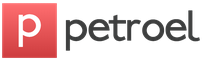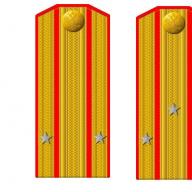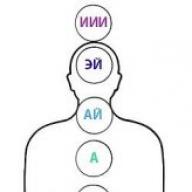Πρότυπη ερώτηση
Γειά σου.
Αγόρασα πρόσφατα ένα φορητό υπολογιστή και μόνο μετά από λίγο παρατήρησα ότι όταν κατεβάζω ένα αρχείο, ενεργοποιώ το φορητό υπολογιστή ή αντιγράφω πληροφορίες από δίσκο σε δίσκο, ο δίσκος αρχίζει να σπάει. Ο ήχος δεν είναι δυνατός, αλλά εξαιρετικά δυσάρεστος.
Το κατάστημα είπε ότι όλα ήταν καλά με τον δίσκο, έτσι έπρεπε, αλλά οι αμφιβολίες έμειναν στην καρδιά μου...
Αν ήξερα ότι αυτό το μοντέλο ήταν τόσο θορυβώδες, θα διάλεγα άλλο... Πες μου, τι μπορεί να γίνει για να μειωθεί ο θόρυβος όταν είναι φορτωμένος ο δίσκος;
Γειά σου.
Κρακ, κρακ, διχόνοια. Γενικά, ο σκληρός δίσκος (HDD) είναι μια μηχανική συσκευή και οποιοσδήποτε σκληρός δίσκος κάνει θόρυβο κατά τη λειτουργία. Είναι αλήθεια ότι με έναν δίσκο είναι διακριτικό και πρακτικά δεν ακούγεται, ενώ με έναν άλλο μπορεί να είναι κάπως ενοχλητικό. Επιπλέον, εκτός από τον θόρυβο "εργασίας" (που πρέπει να υπάρχει), μπορεί να εμφανιστεί εξωτερικός θόρυβος (που υποδηλώνει πρόβλημα): χτύπημα, δυνατό τρίξιμο, κλικ κ.λπ.
Ιδιαίτερη προσοχή πρέπει να δοθεί στον θόρυβο του δίσκου σε περιπτώσεις όπου:
- εάν ο παλιός δίσκος αρχίσει να κάνει θόρυβο, το οποίο προηγουμένως λειτουργούσε χωρίς θόρυβο (αυτό είναι ένα ανησυχητικό σύμπτωμα - πρώτα απ 'όλα, αφαιρέστε αμέσως όλα τα σημαντικά αρχεία από το δίσκο).
- ο θόρυβος εμφανίστηκε με τη μορφή: χτυπήματος, δυνατών κρότων, λείανσης κ.λπ. (όλα αυτά υποδηλώνουν επίσης πρόβλημα με τους μηχανικούς).
- εάν όταν εμφανιστεί ένας ήχος τριξίματος, ο υπολογιστής αρχίσει να παγώνει, τα Windows δεν ανταποκρίνονται στα κλικ σας.
- Τα αρχεία σας περιοδικά δεν μπορούν να ανοίξουν ή να διαβαστούν και ο δίσκος είναι θορυβώδης.
Όλα τα παραπάνω συμπτώματα υποδεικνύουν πιθανά προβλήματα υλικού με το δίσκο (στις περισσότερες περιπτώσεις) και χωρίς να τον αντικαταστήσετε με νέο δίσκο, ο θόρυβος δεν μπορεί να εξαλειφθεί. Επομένως, συνιστώ μετά τη δημιουργία αντιγράφων ασφαλείας, να κοιτάξετε τις ενδείξεις SMART, να ελέγξετε τον δίσκο για κακά μπλοκ, κ.λπ. Έχω μια μικρή οδηγία για τον έλεγχο δίσκου στο ιστολόγιό μου, σύνδεσμο παρακάτω.
Πώς να ελέγξετε έναν σκληρό δίσκο για σφάλματα και κατεστραμμένους τομείς (κακά μπλοκ). Πώς να εργαστείτε με το πρόγραμμα Victoria σε DOS και Windows -
Εάν η νέα σας μονάδα είναι θορυβώδης - τότε πιθανότατα όλα είναι καλά μαζί του, και αυτός είναι ο θόρυβος λειτουργίας του (αν και κανείς δεν αποκλείει ελαττωματικό ή αστοχία του νέου δίσκου). Τις περισσότερες φορές, το πρόβλημα είναι ότι όταν ο χρήστης αγόρασε έναν δίσκο (φορητό υπολογιστή, υπολογιστή) σε ένα κατάστημα (όπου υπάρχει πολύς εξωτερικός θόρυβος, παίζει μουσική κ.λπ.), απλά δεν έδωσε σημασία στον θόρυβο του δίσκος (και ακόμη και στο κατάστημα, ο δίσκος, όπως Κατά κανόνα, δεν το φορτώνετε πολύ). Και μέσα στο σπίτι, στη σιωπή της νύχτας, εκτίμησα όλα τα χαρακτηριστικά της συσκευής μου.
Αλλά επειδή ένας υπολογιστής είναι ένα τεχνικά πολύπλοκο προϊόν, είναι εύκολο να τον ανταλλάξετε στο κατάστημα με άλλο (όπως μπορεί να γίνει με άλλα προϊόντα). Σε πολλές περιπτώσεις μπορεί να σας αρνηθούν (πρέπει να υπάρχει πιο επιτακτικός λόγος, για παράδειγμα, μια δυσλειτουργία). Αργότερα στο άρθρο θα δώσω συστάσεις για τον τρόπο εξάλειψης αυτού του θορύβου "εργασίας".
Πρόσθεση!
Όταν αγοράζετε έναν νέο σκληρό δίσκο: σημειώστε ότι οι προδιαγραφές της συσκευής συνήθως υποδεικνύουν πάντα το επίπεδο θορύβου της μονάδας. Αυτή η παράμετρος μετριέται σε dB.
Φυσικά όσο πιο χαμηλά είναι τόσο πιο αθόρυβος είναι ο δίσκος. Πλάκα σύγκρισης (για να μάθετε πώς και τι)με το επίπεδο θορύβου που δίνεται παρακάτω.


Να βοηθήσω!
Πώς να επιλέξετε έναν σκληρό δίσκο (HDD): 6 σημεία που αξίζει να προσέξετε -
1) Αλλάξτε τον παλιό σας σκληρό δίσκο σε μονάδα SSD (ή άλλο σκληρό δίσκο)
Η πρώτη συμβουλή περιλαμβάνει κόστος υλικών. Στην ιδανική περίπτωση, για να εξαλείψετε εντελώς τον θόρυβο, πρέπει να αλλάξετε το δίσκο. Τώρα οι μονάδες SSD κερδίζουν δημοτικότητα - δεν διαθέτουν μηχανικούς, όπως οι σκληροί δίσκοι, και επομένως είναι a priori αθόρυβοι κατά τη λειτουργία (εντελώς αθόρυβοι!).
Επιπλέον, έχουν πολλά ακόμη πλεονεκτήματα:
- η ταχύτητα λειτουργίας είναι αρκετές φορές υψηλότερη (αυτό είναι το κύριο πλεονέκτημα!), χάρη σε αυτό, οι εφαρμογές, τα παιχνίδια, τα Windows θα φορτώσουν μια τάξη μεγέθους πιο γρήγορα.
- καταναλώνουν λιγότερη ενέργεια (για παράδειγμα, ένας φορητός υπολογιστής θα λειτουργεί 10-15% περισσότερο χωρίς επαναφόρτιση).
- δεν φοβούνται τόσο το κούνημα και τους κραδασμούς (και πάλι, ένα πλεονέκτημα για φορητούς υπολογιστές).
- Δεν ζεσταίνονται όπως οι σκληροί δίσκοι.
Ωστόσο, αυτοί οι δίσκοι έχουν ένα μειονέκτημα: υψηλότερο κόστος. Αλλά πληρώνει με τόκο! Μπορείτε να μάθετε τη διαφορά στην ταχύτητα λειτουργίας μεταξύ μιας μονάδας SSD και μιας μονάδας σκληρού δίσκου από ένα από τα άρθρα μου, ο σύνδεσμος για αυτό είναι παρακάτω.
Πώς να ελέγξετε την ταχύτητα του δίσκου: HDD, SSD. Δοκιμάστε να προσδιορίσετε τη διαφορά ταχύτητας μεταξύ SSD και HDD, αξίζει να μεταβείτε σε μονάδα SSD; -
2) Ελέγξτε αν υπάρχει εφαρμογή που φορτώνει το δίσκο στο 100%!
Εάν ο δίσκος δεν σας ενοχλεί πάντα με θόρυβο, αλλά μόνο σε περιόδους μεγάλου φορτίου (αυτό μπορεί να υποδειχθεί, για παράδειγμα, από την ένδειξη LED της λειτουργίας του σκληρού δίσκου), τότε προσπαθήστε να μάθετε ποια εφαρμογή τον φορτώνει και στη συνέχεια απενεργοποιήστε το.
Πολύ συχνά, ο δίσκος μπορεί να φορτωθεί με εφαρμογές που δεν χρειάζεστε. Για παράδειγμα, όταν εκκινούν τα Windows, το uTorrent φορτώνεται με αρκετές εκατοντάδες torrents: μπορεί να χρειαστούν 5-10 λεπτά για να ελεγχθούν όλοι! Και όλο αυτό το διάστημα ο δίσκος θα είναι πολύ φορτωμένος.
Ο ευκολότερος και ταχύτερος τρόπος για να μάθετε για εφαρμογές που φορτώνουν το δίσκο είναι να ανοίξετε τη διαχείριση εργασιών (για Windows 8, 10) και να ανοίξετε την οθόνη πόρων (αυτό είναι για τα Windows 7). Μόλις αναγνωρίσετε μια εφαρμογή που λειτουργεί ενεργά με το δίσκο, δοκιμάστε να την κλείσετε.
Για να καλέσετε τον διαχειριστή εργασιών- πατήστε το συνδυασμό κουμπιών Ctrl+Shift+Esc.
Στα Windows 8, 10 - ανοίξτε την καρτέλα "Εκτέλεση" και δείτε αν έχει φορτωθεί ο δίσκος. Εάν έχει φορτωθεί, τότε στην καρτέλα "Διαδικασίες"μπορείτε να βρείτε το πρόγραμμα (που το φορτώνει) και να το κλείσετε.

Windows 8-10 - απόδοση (φόρτωση δίσκου 0%)
Στα Windows 7, στη διαχείριση εργασιών πρέπει να ανοίξετε την καρτέλα "Εκτέλεση" , μετά κάντε κλικ στο κουμπί "Παρακολούθηση πόρων" .

Στην Παρακολούθηση πόρων, ανοίξτε την καρτέλα "Δίσκος": προσοχή στις ενότητες "Διαδικασίες με δραστηριότητα δίσκου" Και "Λειτουργία δίσκου" .

3) Μειώστε την ταχύτητα τοποθέτησης του μπλοκ με κεφαλές (Αυτόματη Ακουστική Διαχείριση)
Οι σκληροί δίσκοι έχουν ορισμένες επιλογές που συνήθως δεν αναφέρονται πουθενά (μιλάμε για Automatic Acoustic Management τώρα, συχνά συντομογραφία Α.Α.Μ.). Αυτή η επιλογή σάς επιτρέπει να μειώσετε την ταχύτητα κίνησης των κεφαλών και αυτό με τη σειρά του έχει θετική επίδραση στο επίπεδο θορύβου (αν και, επιπλέον, η ταχύτητα του δίσκου μειώνεται κάπως, αλλά δεν είναι αισθητή στο μάτι).
Μπορείτε να αλλάξετε αυτήν τη ρύθμιση σε ειδικά βοηθητικά προγράμματα, συνιστώ τα εξής: quietHDD, HDDScan. Θα εξετάσω το ενδεχόμενο να εργαστώ και στα δύο βοηθητικά προγράμματα.
quietHDD
Ένα πολύ μικρό βοηθητικό πρόγραμμα σχεδιασμένο να μειώνει τον ακουστικό θόρυβο του AAM και τη λειτουργία κατανάλωσης ενέργειας του σκληρού δίσκου APM. Η εργασία με αυτό είναι απλή και γρήγορη, ένα παράδειγμα είναι παρακάτω:

Πολυλειτουργικό πρόγραμμα για εργασία με μονάδες SSD και HDD. Σας επιτρέπει να προβάλετε το SMART, να ελέγξετε το δίσκο για κατεστραμμένους τομείς, να μάθετε τη θερμοκρασία των μέσων, να διαχειριστείτε τον ακουστικό θόρυβο, την ενέργεια κ.λπ.
Στην περίπτωσή μας, πρέπει να εκτελέσετε το πρόγραμμα, στη συνέχεια να επιλέξετε τον σκληρό δίσκο (αν έχετε πολλούς από αυτούς στο σύστημα) και να ανοίξετε την επιλογή "Δυνατότητες/Λειτουργίες IDE".

HDDScan - Χαρακτηριστικά IDE
Περαιτέρω στην ενότητα Αυτόματη Ακουστική Διαχείριση- ορίστε την τιμή μεταξύ 128 και 254 (παρεμπιπτόντως, το πρόγραμμα συνιστά 254, αλλά δεν είναι πάντα η βέλτιστη). Γενικά, για το ελάχιστο επίπεδο θορύβου - ορίστε την τιμή στο 128 και πατήστε το κουμπί ΣΕΙΡΑ(εγκαθιστώ). Έτσι, μπορείτε να προσαρμόσετε και να βρείτε τη βέλτιστη επιλογή σας.
Σημείωση: Λάβετε υπόψη ότι δεν υποστηρίζουν όλες οι μονάδες δίσκου αυτήν την επιλογή. Σε ορισμένες περιπτώσεις, το HDDScan δεν θα σας επιτρέψει να αλλάξετε τιμές στην Αυτόματη Ακουστική Διαχείριση.

Αυτόματη Ακουστική Διαχείριση
4) Στερεώστε με ασφάλεια το δίσκο στο μπλοκ, εξαλείψτε τους κραδασμούς, χρησιμοποιήστε μαλακές φλάντζες
Αυτή η συμβουλή ισχύει για έναν κανονικό υπολογιστή, αλλά εάν έχετε φορητό υπολογιστή, τότε ο σκληρός σας δίσκος είναι σχεδόν σίγουρα στερεωμένος με ασφάλεια και σφιχτά στη θήκη από τον κατασκευαστή (και δεν χρειάζεται να διαβάσετε αυτήν τη συμβουλή).

5) Ελέγξτε για σφάλματα και ανασυγκρότηση
Λοιπόν, το τελευταίο πράγμα που ήθελα να συμβουλεύσω είναι να ελέγξετε για σφάλματα και να ανασυγκροτήσετε το δίσκο. Σπάσιμο - αυτό, φυσικά, δεν θα το μειώσει άμεσα, αλλά θα κάνει τον δίσκο σας πιο αποκριτικό και η ταχύτητα λειτουργίας θα αυξηθεί (πράγμα που θα έχει θετική, αν και μικρή, επίδραση στο επίπεδο θορύβου).
Για να ελέγξετε τον δίσκο σας για σφάλματα και να τον ανασυγκροτήσετε, ανοίξτε "Ο υπολογιστής μου" ("Αυτός ο υπολογιστής", "Υπολογιστής" - ανάλογα με την έκδοση των Windows) . Στη συνέχεια, επιλέξτε τη μονάδα δίσκου που θέλετε και ανοίξτε την ιδιότητες(δείτε στιγμιότυπο οθόνης παρακάτω).


Παρεμπιπτόντως, η ανασυγκρότηση και ο καθαρισμός του δίσκου από τα συντρίμμια μπορεί να γίνει σε αυτόματη λειτουργία· υπάρχουν ειδικά βοηθητικά προγράμματα για αυτό. Δείτε παρακάτω για έναν σύνδεσμο με τα βοηθητικά προγράμματα που προτείνω.
Να βοηθήσω!
Τα καλύτερα προγράμματα για τη βελτιστοποίηση των Windows -
Σύμφωνα με στατιστικά στοιχεία, μετά από περίπου 6 χρόνια, κάθε δεύτερος σκληρός δίσκος σταματά να λειτουργεί, αλλά η πρακτική δείχνει ότι μετά από 2-3 χρόνια, ενδέχεται να εμφανιστούν δυσλειτουργίες στη λειτουργία του σκληρού δίσκου. Ένα από τα κοινά προβλήματα είναι όταν η μονάδα σπάει ή ακόμα και ηχεί. Ακόμα κι αν αυτό παρατηρήθηκε μόνο μία φορά, θα πρέπει να ληφθούν ορισμένα μέτρα για την προστασία από πιθανή απώλεια δεδομένων.
Ένας σκληρός δίσκος που λειτουργεί δεν πρέπει να έχει ξένους ήχους κατά τη λειτουργία. Κάνει κάποιο θόρυβο σαν βουητό όταν γράφετε ή διαβάζετε πληροφορίες. Για παράδειγμα, κατά τη λήψη αρχείων, την εκτέλεση προγραμμάτων στο παρασκήνιο, τις ενημερώσεις, την εκκίνηση παιχνιδιών, εφαρμογών κ.λπ. Δεν πρέπει να υπάρχουν χτυπήματα, κλικ, τρίξιμο ή κροτάλισμα.
Εάν ο χρήστης παρατηρήσει ήχους ασυνήθιστους για τον σκληρό δίσκο, είναι πολύ σημαντικό να ανακαλύψει την αιτία της εμφάνισής τους.
Έλεγχος της κατάστασης του σκληρού δίσκου

Συχνά, ένας χρήστης που εκτελεί το βοηθητικό πρόγραμμα διάγνωσης κατάστασης σκληρού δίσκου μπορεί να ακούσει τα κλικ που γίνονται από τη συσκευή. Αυτό δεν είναι επικίνδυνο, αφού με αυτόν τον τρόπο η μονάδα δίσκου μπορεί απλώς να επισημάνει τους λεγόμενους κακούς τομείς.
Εάν τον υπόλοιπο χρόνο δεν υπάρχουν κλικ ή άλλοι ήχοι, το λειτουργικό σύστημα λειτουργεί σταθερά και η ταχύτητα του ίδιου του σκληρού δίσκου δεν έχει πέσει, τότε δεν υπάρχει λόγος ανησυχίας.
Μετάβαση σε λειτουργία εξοικονόμησης ενέργειας

Εάν έχετε ενεργοποιήσει τη λειτουργία εξοικονόμησης ενέργειας και όταν το σύστημα μπαίνει σε αυτήν, ακούτε κλικ από τον σκληρό δίσκο, τότε αυτό είναι φυσιολογικό. Εάν απενεργοποιήσετε τις αντίστοιχες ρυθμίσεις, τα κλικ δεν θα εμφανίζονται πλέον.

Διακοπές ρεύματος
Οι υπερτάσεις ισχύος μπορούν επίσης να προκαλέσουν κλικ στον σκληρό δίσκο και αν το πρόβλημα δεν παρατηρηθεί την υπόλοιπη ώρα, τότε όλα είναι καλά με τη μονάδα. Οι χρήστες φορητών υπολογιστών ενδέχεται επίσης να βιώσουν διάφορους μη τυπικούς ήχους σκληρού δίσκου όταν λειτουργούν με μπαταρία. Εάν ο θόρυβος του κλικ εξαφανιστεί όταν συνδέετε το φορητό υπολογιστή στο δίκτυο, τότε η μπαταρία μπορεί να είναι ελαττωματική και θα πρέπει να αντικατασταθεί με μια νέα.
Υπερθέρμανση
Για διάφορους λόγους, ο σκληρός δίσκος μπορεί να υπερθερμανθεί και ένα σημάδι αυτής της κατάστασης θα είναι διάφοροι μη τυπικοί ήχοι που κάνει. Πώς μπορείτε να καταλάβετε εάν ένας δίσκος υπερθερμαίνεται; Αυτό συμβαίνει συνήθως υπό φορτίο, για παράδειγμα κατά τη διάρκεια παιχνιδιών ή μακροχρόνιας εγγραφής στον σκληρό δίσκο.
Σε αυτή την περίπτωση, είναι απαραίτητο να μετρήσετε τη θερμοκρασία του κινητήρα. Αυτό μπορεί να γίνει χρησιμοποιώντας τα προγράμματα HWMonitor ή AIDA64.
Άλλα σημάδια υπερθέρμανσης περιλαμβάνουν το πάγωμα των προγραμμάτων ή ολόκληρου του λειτουργικού συστήματος, μια ξαφνική επανεκκίνηση ή τον πλήρη τερματισμό της λειτουργίας του υπολογιστή.
Ας δούμε τους κύριους λόγους για την αύξηση της θερμοκρασίας του σκληρού δίσκου και τους τρόπους εξάλειψής της:

Ζημιά στις σημάνσεις του σερβομηχανισμού

Στο στάδιο της παραγωγής, στον σκληρό δίσκο καταγράφονται σέρβο σημάδια, τα οποία είναι απαραίτητα για τον συγχρονισμό της περιστροφής των δίσκων και τη σωστή τοποθέτηση των κεφαλών. Τα σέρβο σημάδια είναι ακτίνες που ξεκινούν από το κέντρο του ίδιου του δίσκου και βρίσκονται στην ίδια απόσταση μεταξύ τους. Κάθε μία από αυτές τις ετικέτες αποθηκεύει τον αριθμό της, τη θέση της στην αλυσίδα συγχρονισμού και άλλες πληροφορίες. Αυτό είναι απαραίτητο για τη σταθερή περιστροφή του δίσκου και τον ακριβή προσδιορισμό των περιοχών του.
Η σήμανση σερβομηχανισμού είναι μια συλλογή σημάτων σερβομηχανισμού και όταν είναι κατεστραμμένη, κάποια περιοχή του σκληρού δίσκου δεν μπορεί να διαβαστεί. Η συσκευή θα προσπαθήσει να διαβάσει τις πληροφορίες και αυτή η διαδικασία θα συνοδεύεται όχι μόνο από μεγάλες καθυστερήσεις στο σύστημα, αλλά και από ένα δυνατό χτύπημα. Σε αυτήν την περίπτωση, η κεφαλή του δίσκου χτυπά, η οποία προσπαθεί να έρθει σε επαφή με την κατεστραμμένη ετικέτα σερβομηχανισμού.
Πρόκειται για μια πολύ περίπλοκη και σοβαρή αστοχία στην οποία ο σκληρός δίσκος μπορεί να λειτουργήσει, αλλά όχι 100%. Η ζημιά μπορεί να διορθωθεί μόνο με τη βοήθεια ενός σερβογράφου, δηλαδή μορφοποίησης χαμηλού επιπέδου. Δυστυχώς, δεν υπάρχουν προγράμματα για αυτό που να προσφέρουν μια πραγματική "μορφή χαμηλού επιπέδου". Οποιοδήποτε τέτοιο βοηθητικό πρόγραμμα μπορεί να δημιουργήσει μόνο την εμφάνιση μορφοποίησης χαμηλού επιπέδου. Το θέμα είναι ότι η ίδια η μορφοποίηση σε χαμηλό επίπεδο πραγματοποιείται από μια ειδική συσκευή (servowriter) που εφαρμόζει σέρβο σημάνσεις. Όπως είναι ήδη σαφές, κανένα πρόγραμμα δεν μπορεί να εκτελέσει την ίδια λειτουργία.
Παραμόρφωση καλωδίου ή ελαττωματικός σύνδεσμος

Σε ορισμένες περιπτώσεις, ο ένοχος για τους ήχους κλικ μπορεί να είναι το καλώδιο μέσω του οποίου είναι συνδεδεμένη η μονάδα. Ελέγξτε τη φυσική του ακεραιότητα - εάν είναι σπασμένο, εάν και τα δύο βύσματα συγκρατούνται σφιχτά. Εάν είναι δυνατόν, αντικαταστήστε το καλώδιο με νέο και ελέγξτε την ποιότητα λειτουργίας.
Επιθεωρήστε επίσης τους συνδέσμους για σκόνη και υπολείμματα. Εάν είναι δυνατόν, συνδέστε το καλώδιο του σκληρού δίσκου σε διαφορετική υποδοχή στη μητρική πλακέτα.
Λανθασμένη θέση σκληρού δίσκου

Μερικές φορές το πρόβλημα έγκειται απλώς στη λανθασμένη εγκατάσταση του δίσκου. Πρέπει να βιδωθεί πολύ σφιχτά και να τοποθετηθεί αποκλειστικά οριζόντια. Εάν τοποθετήσετε τη συσκευή υπό γωνία ή δεν την ασφαλίσετε, η κεφαλή μπορεί να πιάσει κατά τη λειτουργία και να κάνει ήχους όπως κλικ.
Παρεμπιπτόντως, εάν υπάρχουν πολλοί δίσκοι, τότε είναι καλύτερο να τους τοποθετήσετε σε απόσταση μεταξύ τους. Αυτό θα τους βοηθήσει να κρυώσουν καλύτερα και να εξαλείψουν την πιθανή εμφάνιση ήχων.
Φυσική κατάρρευση

Ο σκληρός δίσκος είναι μια πολύ εύθραυστη συσκευή και φοβάται τυχόν χτυπήματα όπως πτώσεις, κραδασμούς, ισχυρούς κραδασμούς, κραδασμούς. Αυτό ισχύει ιδιαίτερα για τους κατόχους φορητών υπολογιστών - λόγω της αμέλειας των χρηστών, οι φορητοί υπολογιστές είναι πιο πιθανό από τους σταθερούς υπολογιστές να πέσουν, να χτυπήσουν, να αντέξουν τα μεγάλα βάρη, το κούνημα και άλλες δυσμενείς συνθήκες. Κάποια μέρα αυτό μπορεί να οδηγήσει στο σπάσιμο του δίσκου. Συνήθως, σε αυτήν την περίπτωση, οι κεφαλές του δίσκου σπάνε και ένας ειδικός μπορεί να τις επισκευάσει.
Οι συνηθισμένοι σκληροί δίσκοι που δεν υπόκεινται σε κανέναν χειρισμό μπορεί επίσης να αποτύχουν. Το μόνο που χρειάζεται είναι ένα σωματίδιο σκόνης να μπει μέσα στη συσκευή κάτω από την κεφαλή γραφής και μπορεί να προκαλέσει τρίξιμο ή άλλους ήχους.
Το πρόβλημα μπορεί να προσδιοριστεί από τη φύση των ήχων που παράγονται από τον σκληρό δίσκο. Φυσικά, αυτό δεν αντικαθιστά μια ειδική εξέταση και διάγνωση, αλλά μπορεί να είναι χρήσιμο:
- Ζημιά στην κεφαλή του σκληρού δίσκου - ακούγονται πολλά κλικ, μετά τα οποία η συσκευή αρχίζει να λειτουργεί πιο αργά. Επίσης, ήχοι που συνεχίζονται για κάποιο χρονικό διάστημα μπορεί να εμφανίζονται με μια συγκεκριμένη περιοδικότητα.
- Ο άξονας είναι ελαττωματικός - ο δίσκος αρχίζει να ξεκινά, αλλά στο τέλος αυτή η διαδικασία διακόπτεται.
- Κακοί τομείς - είναι πιθανό να υπάρχουν μη αναγνώσιμες περιοχές στο δίσκο (σε φυσικό επίπεδο που δεν μπορούν να εξαλειφθούν χρησιμοποιώντας μεθόδους λογισμικού).
Τι να κάνετε εάν τα κλικ δεν μπορούν να εξαλειφθούν μόνοι σας
Σε ορισμένες περιπτώσεις, ο χρήστης δεν μπορεί όχι μόνο να απαλλαγεί από τα κλικ, αλλά και να διαγνώσει την αιτία τους. Υπάρχουν μόνο δύο επιλογές για το πώς να προχωρήσετε:
- Αγορά νέου σκληρού δίσκου. Εάν ο προβληματικός σκληρός δίσκος εξακολουθεί να λειτουργεί, τότε μπορείτε να προσπαθήσετε να κλωνοποιήσετε το σύστημα με όλα τα αρχεία χρήστη. Ουσιαστικά, θα αντικαταστήσετε μόνο το ίδιο το μέσο και όλα τα αρχεία και το λειτουργικό σύστημα θα λειτουργούν όπως πριν.
Εάν αυτό δεν είναι ακόμα δυνατό, μπορείτε τουλάχιστον να αποθηκεύσετε τα πιο σημαντικά δεδομένα σε άλλες πηγές αποθήκευσης πληροφοριών: USB flash, αποθήκευση cloud, εξωτερικός σκληρός δίσκος κ.λπ.
- Επικοινωνήστε με έναν ειδικό. Η επισκευή φυσικής ζημιάς στους σκληρούς δίσκους είναι πολύ ακριβή και συνήθως δεν έχει νόημα. Ειδικά όταν πρόκειται για τυπικούς σκληρούς δίσκους (εγκατεστημένοι στον υπολογιστή τη στιγμή της αγοράς) ή αγορασμένοι ανεξάρτητα με λίγα χρήματα.
Ωστόσο, εάν υπάρχουν πολύ σημαντικές πληροφορίες στο δίσκο, τότε ένας ειδικός θα σας βοηθήσει να τις "λάβετε" και να τις αντιγράψετε σε έναν νέο σκληρό δίσκο. Εάν υπάρχει έντονο πρόβλημα κλικ και άλλων ήχων, συνιστάται να επικοινωνήσετε με επαγγελματίες που μπορούν να ανακτήσουν δεδομένα χρησιμοποιώντας συστήματα υλικού και λογισμικού. Ανεξάρτητες ενέργειες μπορούν μόνο να επιδεινώσουν την κατάσταση και να οδηγήσουν σε πλήρη απώλεια αρχείων και εγγράφων.
Εξετάσαμε τα κύρια προβλήματα που μπορεί να προκαλέσουν κλικ στον σκληρό σας δίσκο. Στην πράξη, όλα είναι πολύ ατομικά και στην περίπτωσή σας μπορεί να προκύψει ένα μη τυπικό πρόβλημα, για παράδειγμα, ένας μπλοκαρισμένος κινητήρας.
Το να μάθετε μόνοι σας τι προκάλεσε τους ήχους κλικ μπορεί να είναι πολύ δύσκολο. Εάν δεν έχετε επαρκή γνώση και εμπειρία, σας συνιστούμε να απευθυνθείτε σε ειδικούς ή να αγοράσετε και να εγκαταστήσετε μόνοι σας έναν νέο σκληρό δίσκο.
Διαβάστε στο άρθρο, Παραδείγματα ήχων από έναν αποτυχημένο σκληρό δίσκο και πώς να τους αναγνωρίσετε. Ήχοι κρότου ή θρόισμα, δόνηση ή σφύριγμα που δεν υπήρχαν πριν. Ένας σκληρός δίσκος που λειτουργεί είναι μια αρκετά αθόρυβη συσκευή που ακούγεται μόνο με ένα απαλό κλικ κατά την πρόσβαση σε αυτόν ή την ενεργοποίηση/απενεργοποίηση του υπολογιστή. Αλλά αν, με την πάροδο του χρόνου, ακούγονται ήχοι κρότου ή θρόισμα από τον σκληρό δίσκο, καθώς και κραδασμοί ή σφύριγμα που δεν ακούστηκαν πριν, τότε ο σκληρός δίσκος μπορεί να έχει αποτύχει.
Western Digital
Ο βαρετός ήχος των ελαττωματικών κεφαλών του σκληρού δίσκου.
Οι ελαττωματικές κεφαλές δίσκων κάνουν κλικ αργά αρκετές φορές, μετά από τις οποίες ο δίσκος περιστρέφεται πιο αργά.
Η επιβράδυνση της περιστροφής των πλακών του σκληρού δίσκου μετά τις αποτυχημένες κεφαλές παράγει αρκετούς ήχους κλικ.
Ένας σκληρός δίσκος με μπλοκαρισμένο άξονα δεν μπορεί να στραφεί προς τα πάνω.
Κλικ ήχοι ενός σκληρού δίσκου με αποτυχημένο τσιπ προενισχυτή.
Ένας δίσκος με ασταθείς κεφαλές που σταματά μετά από πολλά κλικ.
Ένας σκληρός δίσκος φορητού υπολογιστή με μπλοκαρισμένο άξονα που προσπαθεί να περιστραφεί, βγάζοντας έναν ήχο παρόμοιο με μια σειρήνα.
Ο σκληρός δίσκος του υπολογιστή δεν μπορεί να περιστραφεί λόγω ελαττωματικών ρουλεμάν.
Seagate
Ήχοι θροίσματος και κρότου που παράγονται από δίσκο με μη λειτουργικές κεφαλές.
Οι ήχοι που κάνει ένας δίσκος με κατεστραμμένες κεφαλές κατά την εκκίνηση (περιστροφή πλάκας).
Κλικ ελαττωματικών κεφαλών σκληρού δίσκου φορητού υπολογιστή.
Ένας δίσκος με μπλοκαρισμένο άξονα προσπαθεί να ξετυλιχθεί.
Ο ήχος τρυπήματος των σπασμένων δισκοκεφαλιών.
Maxtor
Ένας σκληρός δίσκος υπολογιστή με μονάδα κεφαλής που δεν λειτουργεί ή έχει σπάσει.
Κλικ μη λειτουργικών κεφαλών.
Ο ήχος που βγάζει ένας δίσκος με μπλοκαρισμένο άξονα.
Samsung
Ένας γρήγορος ήχος κλικ υποδεικνύει την αστοχία των κεφαλών του σκληρού δίσκου.
Όπως και στον προηγούμενο δίσκο.
Ο ήχος από κατεστραμμένες κεφαλές σκληρού δίσκου.
Ένας φθαρμένος δίσκος υπολογιστή που κάνει έναν ήχο γρατσουνίσματος κατά την πρόσβαση σε κατεστραμμένους τομείς.
Hitachi/IBM
Ένας σκληρός δίσκος φορητού υπολογιστή με κατεστραμμένες κεφαλές κάνει κλικ κατά την εκκίνηση και μετά ηχεί.
Μια φθαρμένη μονάδα υπολογιστή που κάνει έναν ήχο γρατσουνίσματος κατά την πρόσβαση σε μια περιοχή με κατεστραμμένους τομείς.
Ένας δίσκος με φθαρμένες πλάκες και μπλοκ κεφαλιού κάνει ήχους συριγμού και ουρλιαχτού.
Το στροβιλισμό ενός δίσκου φορητού υπολογιστή με μια μπλοκαρισμένη άτρακτο που προσπαθεί να ξετυλιχτεί.
Toshiba
Ο ήχος των αποτυχημένων ρουλεμάν σκληρού δίσκου φορητού υπολογιστή.
Ο ήχος από τα φθαρμένα ρουλεμάν του σκληρού δίσκου του φορητού υπολογιστή.
Ο ήχος από τα ρουλεμάν του σκληρού δίσκου του φορητού υπολογιστή κολλάει.
Fujitsu
Φθαρμένες κεφαλές σκληρού δίσκου φορητού υπολογιστή.
Ελαττωματικές κεφαλές σκληρού δίσκου φορητού υπολογιστή.
Ο ήχος από φθαρμένες πλάκες σκληρού δίσκου υπολογιστή.
Ποσοστό
Ελαττωματικό μπλοκ κεφαλής.
Τι να κάνετε εάν ο σκληρός σας δίσκος αρχίσει να βγάζει περίεργους ήχους
- Πρώτα απ 'όλα, βεβαιωθείτε ότι ο σκληρός δίσκος είναι η πηγή του ήχου.
- Αφού βεβαιωθείτε ότι ο σκληρός δίσκος είναι αυτός που κάνει τους ήχους που σας ενοχλούν, εκτελέστε το βοηθητικό πρόγραμμα διάγνωσης σκληρού δίσκου. Μπορείτε να χρησιμοποιήσετε τόσο αυτά που παρέχονται από κατασκευαστές με τη συσκευή όσο και από τρίτους κατασκευαστές. Απλώς έχετε υπόψη σας ότι στην καλύτερη περίπτωση, το βοηθητικό πρόγραμμα διάγνωσης θα εντοπίσει και θα περιορίσει τη χρήση κατεστραμμένων τομέων στον σκληρό δίσκο που μπορεί να προκαλούν δυσλειτουργία ή ασταθή λειτουργία της μονάδας. Εάν υπάρχει μηχανική βλάβη ή φθορά στον σκληρό δίσκο, δεν μπορεί να διορθωθεί με χρήση λογισμικού.
- Εάν, μετά τη χρήση του διαγνωστικού λογισμικού, δεν έχει αλλάξει τίποτα στη λειτουργία του δίσκου, συνιστάται να δημιουργήσετε αμέσως ένα αντίγραφο των δεδομένων σε έναν τέτοιο σκληρό δίσκο ή την εικόνα του για περαιτέρω ανάκτηση.
Πώς να δημιουργήσετε μια εικόνα ενός αποτυχημένου ή κατεστραμμένου δίσκου χρησιμοποιώντας το Hetman Partition Recovery. - Εάν, ως αποτέλεσμα της χρήσης διαγνωστικού λογισμικού ή λογισμικού αποκατάστασης, οι ήχοι του σκληρού δίσκου έχουν εξαφανιστεί εν μέρει ή πλήρως, τότε ενδέχεται να υπάρχουν κακοί τομείς σε αυτόν. Σε αυτήν την περίπτωση, συνιστάται να δημιουργήσετε ένα αντίγραφο ασφαλείας όλων των δεδομένων στον σκληρό δίσκο και να σκεφτείτε να το αντικαταστήσετε, καθώς ενδέχεται να συνεχίσουν να εμφανίζονται κακοί τομείς στο δίσκο και αυτό τελικά θα οδηγήσει σε απώλεια δεδομένων ή αποτυχία.
Άλλοι ήχοι που μπορεί να κάνει ο υπολογιστής σας
Ο σκληρός δίσκος δεν είναι η μόνη συσκευή στον υπολογιστή που μπορεί να παράγει ήχο. Θα μπορούσε επίσης να είναι τροφοδοτικό, ψυγείο, μονάδα CD/DVD ή άλλες συσκευές συνδεδεμένες σε αυτό. Οι μονάδες SSD δεν κάνουν ήχους επειδή δεν έχουν κινούμενα μέρη. Επομένως, πριν προβείτε σε οποιαδήποτε ενέργεια, είναι σημαντικό να προσδιορίσετε σωστά την πηγή του ήχου.
Εάν ο υπολογιστής εκτελεί ορισμένες πολύπλοκες εργασίες ή εκτελεί ένα παιχνίδι έντασης πόρων, τότε θα είναι φυσιολογικό εάν ο υπολογιστής γίνει πιο δυνατός - το ψυγείο του υπολογιστή θα περιστρέφεται πιο γρήγορα για να τον κρυώσει. Μερικές φορές, ένα βρώμικο ή σπασμένο ψυγείο κάνει περισσότερο θόρυβο από άλλες συσκευές.
Είναι επίσης φυσιολογικό μια μονάδα CD/DVD να κάνει θόρυβο κατά την ανάγνωση ή την αντιγραφή δεδομένων από αυτήν.
Πολλοί χρήστες έχουν παρατηρήσει θόρυβο κατά την εργασία στον υπολογιστή. Μπορεί να δημιουργηθεί είτε από ψυγείο, κάρτα βίντεο ή σκληρό δίσκο. Ωστόσο, ο θόρυβος από τον σκληρό δίσκο είναι διαφορετικός από άλλους ήχους που προέρχονται από τη μονάδα συστήματος ή το κάτω μέρος του φορητού υπολογιστή. Ο θόρυβος του σκληρού δίσκου μοιάζει περισσότερο με ήχο τριξίματος. Εμφανίζεται όταν αντιγράφετε μεγάλα αρχεία ή παίζετε ένα παιχνίδι. Εάν ο υπολογιστής σας προηγουμένως λειτουργούσε σταθερά και δεν υπήρχαν ξένοι θόρυβοι, αλλά τώρα ο σκληρός σας δίσκος σπάει, θα πρέπει να αντιγράψετε όλες τις σημαντικές πληροφορίες από αυτόν και να τις ελέγξετε.
Απαλλαγή από το τρίξιμο του σκληρού δίσκου
Εάν ο σκληρός δίσκος σας σπάει, υπάρχουν δύο τρόποι για να διορθώσετε αυτό το πρόβλημα:
- Μειωμένη ταχύτητα τοποθέτησης της κεφαλής (καθώς σπάνε).
- Αξιόπιστη στερέωση του σκληρού δίσκου μέσα στη μονάδα συστήματος.
Κάθε σκληρός δίσκος έχει μια επιλογή όπως η αυτόματη διαχείριση ακουστικής. Είναι υπεύθυνη για την ταχύτητα περιστροφής των μαγνητικών κεφαλών του σκληρού δίσκου. Είναι αδύνατο να αλλάξετε τις παραμέτρους του και να μειώσετε την ταχύτητα ανάγνωσης δεδομένων χρησιμοποιώντας κανονικές ρυθμίσεις. Απαιτείται ειδικό πρόγραμμα. Μπορείτε να βρείτε πολλά από αυτά στο Διαδίκτυο. Το λογισμικό QuietHDD είναι δημοφιλές. Ωστόσο, αξίζει να προειδοποιήσουμε ότι με τη μείωση της ταχύτητας περιστροφής των κεφαλών, η ταχύτητα ανάγνωσης πληροφοριών μειώνεται. Ο δίσκος αρχίζει να λειτουργεί πιο αργά. Αυτό είναι ένας αρνητικός παράγοντας. Εδώ πρέπει να επιλέξετε: ταχύτητα ή σκληρό δίσκο που λειτουργεί.
Αφαιρούμε τον ήχο τριξίματος του σκληρού δίσκου χρησιμοποιώντας το quietHDD με τον ακόλουθο τρόπο. Κάντε λήψη και εκτελέστε το βοηθητικό πρόγραμμα ως διαχειριστής.
Ανοίξτε την καρτέλα "Ρυθμίσεις AAM". Μετακινήστε τα ρυθμιστικά στην ελάχιστη θέση, μειώστε από 256 σε 128 στροφές. Στη συνέχεια, κάντε κλικ στο «Αποδοχή» και στο «Ok».

Για να αποφύγετε την εκτέλεση αυτού του βοηθητικού προγράμματος κάθε φορά πριν αρχίσετε να χρησιμοποιείτε προγράμματα και εφαρμογές, θα πρέπει να το προσθέτετε στην εκκίνηση του συστήματος.
Εάν είστε κάτοχος υπολογιστή και όχι φορητού υπολογιστή, ο σκληρός δίσκος πρέπει να είναι ασφαλισμένος στη μονάδα συστήματος. Μπορείτε να το κάνετε αυτό με τρεις τρόπους:
- Στερέωση με μπουλόνια. Συχνά ο σκληρός δίσκος ασφαλίζεται μόνο με δύο μπουλόνια, αν και υπάρχουν περισσότεροι σύνδεσμοι. Στο «έλκηθρο» ο δίσκος «αισθάνεται» ελεύθερα και εξαιτίας αυτού δημιουργεί τριξίματα και θόρυβο. Αξίζει να τεντώσετε τη συσκευή και να στερεώσετε με ασφάλεια τον σκληρό δίσκο σε όλα τα μπουλόνια.

- Χρήση παρεμβυσμάτων. Τα μαλακά ελαστικά μαξιλαράκια μειώνουν τον θόρυβο και τους κραδασμούς. Μπορείτε να τα αγοράσετε ή να τα κόψετε μόνοι σας και να τα εγκαταστήσετε στο σημείο όπου ο δίσκος έρχεται σε επαφή με τη μονάδα συστήματος. Ωστόσο, το υλικό δεν πρέπει να είναι πολύ μεγάλο ώστε να παρεμποδίζει τον αερισμό του δίσκου.

- Τοποθέτηση με χρήση συνεστραμμένου ζεύγους. Συνήθως, 3-4 μικρά κομμάτια σύρματος χρησιμοποιούνται για το σκοπό αυτό και στερεώνονται σαν να βρισκόταν ο δίσκος σε διαφάνεια. Ωστόσο, σε αυτή την περίπτωση θα είναι δύσκολο να μετακινήσετε το σώμα. Υπάρχει κίνδυνος βλάβης της συσκευής.

Χρησιμοποιώντας τις παραπάνω μεθόδους, μπορείτε να διορθώσετε τον σκληρό δίσκο έτσι ώστε να μην δημιουργεί θόρυβο ή ρωγμές.
Μερικές φορές κάθε χρήστης υπολογιστή μπορεί να αντιμετωπίσει το πρόβλημα του εξωτερικού θορύβου κατά τη λειτουργία του σκληρού δίσκου. Ο σκληρός δίσκος είναι μια μηχανική δομή που περιέχει περιστρεφόμενους δίσκους. Η ανάγνωση πληροφοριών από έναν σκληρό δίσκο πραγματοποιείται χρησιμοποιώντας μαγνητικές κεφαλές, οι οποίες, όταν μετακινούνται, δημιουργούν κάποιο θόρυβο. Ο τύπος των εξωτερικών ήχων εξαρτάται από το μοντέλο του σκληρού δίσκου και την περίπτωση της μονάδας συστήματος. Εάν η θήκη του υπολογιστή είναι κατασκευασμένη από φθηνά υλικά και το εσωτερικό είναι κακώς συναρμολογημένο, τότε θα εκπέμπονται δυσάρεστες ήχοι σε όλη τη μονάδα συστήματος.
Ο σκληρός δίσκος αποθηκεύει όλες τις πληροφορίες στον υπολογιστή. Επομένως, πρέπει να λάβετε μέτρα για να αποθηκεύσετε δεδομένα αμέσως μόλις ακούσετε θόρυβο κατά τη λειτουργία της συσκευής. Γιατί αυτό είναι το πρώτο «καμπάνα» που μπορεί να σπάσει σύντομα.
Ωστόσο, μερικές φορές η απλή συνθήκη λειτουργίας μπορεί να συνοδεύεται από θόρυβο. Εδώ πρέπει να καταλάβετε γιατί ο σκληρός δίσκος σπάει.
- Αντικαταστήστε τον σκληρό δίσκο.
- Τροποποιήστε το ακουστικό επίπεδο χρησιμοποιώντας την επιλογή AAM.
- Λάβετε μέτρα για ηχομόνωση της θήκης ή αγοράστε μια καλύτερη.
- Ασφαλίστε τον σκληρό δίσκο με ηχομονωτικά μαξιλαράκια.
- Ανασυγκρότηση του δίσκου.
Προφανώς, η δεύτερη επιλογή για την επίλυση του προβλήματος εγείρει τα περισσότερα ερωτήματα. Ας δούμε τι είναι.
Μείωση θορύβου από σκληρό δίσκο χρησιμοποιώντας AAM
Οποιοσδήποτε σκληρός δίσκος έχει τη λειτουργία ρύθμισης του επιπέδου θορύβου που δημιουργεί χρησιμοποιώντας την ενσωματωμένη επιλογή Αυτόματης Ακουστικής Διαχείρισης (AAM). Το καθήκον του είναι να μειώσει τον θόρυβο της συσκευής μειώνοντας την ταχύτητα κίνησης των κεφαλών. Αλλά υπάρχει ένας αρνητικός παράγοντας εδώ: η χρήση αυτής της επιλογής θα μειώσει αυτόματα την ταχύτητα του σκληρού δίσκου.
Ποια από αυτές τις δύο επιλογές (ταχύτητα ή θόρυβος) θα δημιουργήσει μεγαλύτερη ταλαιπωρία, για ποια εύνοια θα προτιμήσετε εξαρτάται από εσάς να αποφασίσετε. Μπορεί να μην αισθάνεστε μείωση στην ταχύτητα του σκληρού σας δίσκου, αλλά η ένταση του ενοχλητικού θορύβου θα μειωθεί αισθητά. Εάν εξακολουθείτε να αποφασίζετε να διορθώσετε το πρόβλημα του θορύβου χρησιμοποιώντας το AAM, τότε πρέπει να κάνετε λήψη της εφαρμογής WinAAM. Είναι διαθέσιμο για λήψη και είναι εντελώς δωρεάν. Διαθέτει διεπαφή ρωσικής γλώσσας και λειτουργεί χωρίς υποχρεωτική εγκατάσταση. Μπορείτε να αποκτήσετε αυτό το πρόγραμμα ακολουθώντας τον σύνδεσμο: http://www.withopf.com/tools/aam/winaam-292.zip.
Στο παράθυρο που εμφανίζεται, κάντε κλικ στο «Συνέχεια». Η διόρθωση των ρυθμίσεων ασφαλείας είναι εντελώς άχρηστη για να απαλλαγείτε από το θόρυβο του σκληρού δίσκου, επομένως είναι καλύτερο να μην τον αγγίζετε.

Στην πρώτη γραμμή μπορείτε να διαβάσετε ότι σε αυτό το χρονικό σημείο ο έλεγχος στάθμης θορύβου δεν είναι ενεργοποιημένος. Κάντε κλικ στην επιλογή "Silent/Standard (128)" για να προσαρμόσετε το αθόρυβο επίπεδο AAM. Η τιμή του μπορεί να κυμαίνεται από 0 έως 255. Σημειώνεται ότι οι ικανότητες επιρροής κατέχονται αποκλειστικά από ακραία επίπεδα, δηλαδή «ήσυχα» ή «δυνατά». Οι περισσότεροι σκληροί δίσκοι δεν δίνουν σημασία στα ενδιάμεσα επίπεδα. Αυτός είναι πιθανότατα ο λόγος που η εφαρμογή WinAAM σάς επιτρέπει να λύσετε το πρόβλημα του θορύβου με ένα κλικ σε μία επιλογή.

Αφού ρυθμίσετε το επίπεδο θορύβου, η εφαρμογή θα κλείσει. Ανοίξτε το ξανά, επιλέξτε «Συνέχεια» και μετά «Έλεγχος».
Θα ανοίξει ένα παράθυρο που δείχνει την τυχαία κίνηση της κεφαλής ανάγνωσης.
Αυτή τη στιγμή, θα έχετε την ευκαιρία να ακούσετε τη λειτουργία του σκληρού δίσκου με την ενημερωμένη επιλογή AAM. Η διαφορά είναι τεράστια. Για να κάνετε σύγκριση με την προηγούμενη κατάσταση του σκληρού δίσκου, κάντε κλικ στην παράμετρο "Loud (254)". Αυτή η ενέργεια θα επιταχύνει τον σκληρό δίσκο και θα επιστρέψει την προηγούμενη ένταση θορύβου.
Μηχανικές μέθοδοι για την απαλλαγή από το θόρυβο του σκληρού δίσκου
Όταν η εφαρμογή δεν καταφέρει να απαλλαγεί από τον θόρυβο, πρέπει να λύσετε το πρόβλημα με μη αυτόματο τρόπο.
- Πρώτα, ελέγξτε την ποιότητα της στερέωσης του σκληρού δίσκου. Ο σκληρός δίσκος πρέπει να είναι σταθερά στερεωμένος και να συγκρατείται σταθερά στις αυλακώσεις, όλα τα μπουλόνια πρέπει να είναι επαρκώς σφιγμένα.
- Σκεφτείτε ποια μέρη του σκληρού δίσκου αγγίζουν μηχανικά τη θήκη του υπολογιστή. Στις αρθρώσεις είναι απαραίτητο να τοποθετηθούν ειδικά παρεμβύσματα με μονωτική λειτουργία. Μπορείτε να μετακινήσετε λίγο το καλάθι στερέωσης του σκληρού δίσκου, ώστε το εξάρτημα να μην έρχεται σε επαφή με τη θήκη του υπολογιστή. Κάνοντας αυτό μπορεί να βοηθήσει στη μείωση του θορύβου.
- Εάν είναι δυνατό να αλλάξετε τη θέση του σκληρού δίσκου, κάντε το. Είναι απαραίτητο να διασφαλιστεί ότι η δόνηση του σκληρού δίσκου δεν μεταφέρεται στη θήκη.
Εάν αυτό δεν μειώσει τον θόρυβο, επικοινωνήστε με την τεχνική υποστήριξη.